Revit 2016 BIM软件基本操作(一学通)
- 格式:pdf
- 大小:9.79 MB
- 文档页数:45
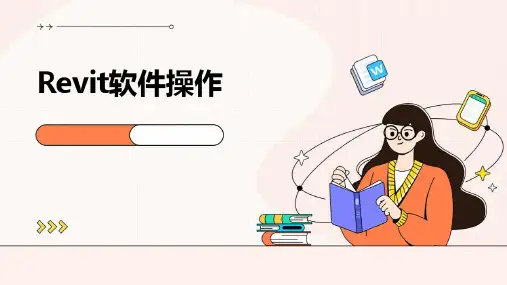

修改建筑地坪材质基本方法和修改地形表面的材质一样,只是建筑地坪需要修改的是“类型属性”而不是“实例属性”点选“建筑地坪”→“图元”面板→“图元属性”→“类型属性”→结构一栏中,单击“编辑”→材质一栏中,单击“…”→选择“混凝土”→选择“沙/水泥找平”→单击“确定”→厚度一栏中,输入“150”→单击确定回到三维显示中即可查看效果小技巧:有时我们在平面或者立面视图中做了编辑以后,想到三维视图中去看看效果,这时候我们得在两个视图中来回切换,比较麻烦,这个方法可以去掉这个麻烦“视图”选项卡→“窗口”面板→平铺这样三维视图和你所要编辑的视图就会同时出现,在右边做出编辑之后可以立刻在左边看出效果四.梁和柱首先绘制柱打开平面视图“L2-1”“常用”选项卡→柱→结构柱REVIT默认样板中的结构柱是没有混凝土柱的,需要载入“详图”面板→载入族窗口中出现REVIT自带的族,选择“结构”→“柱”→“混凝土”→“矩形柱”默认的柱子尺寸为300x450,我们来改一下柱子的尺寸,改成300x400 “图元属性”→“类型属性”单击“复制”,在名称中输入“300x400”,单击确定在H一栏中,输入“400”,单击确定柱子尺寸改好了,下面开始放置柱子在高度一栏中,选择“L1-3”,然后将柱子放置在如图位置在REVIT默认样板中,柱子截面为混凝土的填充图案,现在我们把它改成我们常用的柱子截面涂黑点选这个柱子→图元属性→实例属性在“柱材质”一栏中,单击“…”单击“截面填充图案”中的“…”按键,在窗口中选择“实体填充”,单击确定回到平面视图中,可以看到柱子的截面被涂黑了按照如下图把剩下的柱子画上下面画L2部分的柱子在高度一栏中,选择“L2-3”按照下图,把剩下的柱子画上打开三维视图,查看柱子做好以后的效果柱子绘制完成,下面开始绘制梁以绘制L2部分2层的梁为例在项目浏览器中,打开“L2-2”视图“常用”→“结构”→“梁”默认样板中依然没有混凝土梁,选择“载入族”选择“结构”→“框架”→“混凝土”→“矩形梁”梁的类型选择为“300x600”,也可以修改为自己需要的梁的尺寸,方法和修改柱的尺寸一样绘制一根梁下面使用“阵列”功能,来绘制一排梁点选刚刚画的那根梁单击“修改”面板中的“阵列”单击梁的一端,向右水平移动至右边的柱子,单击输入阵列数“10”,回车,即可得到一排梁打开三维视图观看效果下面创立一个剖面视图来观看效果“视图”选项卡→“创建”面板→“剖面”在如图位置绘制一条剖切线可以通过拖动虚线框旁边的小三角符号来改变剖面图的范围和视线深度在项目浏览器中,打开“剖面1”,即可看到如下剖面效果五.楼板和屋顶首先绘制楼板在项目浏览器中打开“L2-2”平面“常用”→“楼板”使用矩形工具,如图画出楼板轮廓,如果有开洞的楼板,在画楼板的时候将洞口画出来即可,也可以之后,点选楼板,使用“编辑轮廓”命令,来绘制洞口单击“完成楼板”默认楼板为“150mm”,我们来改成“100mm”,单击“图元属性”“类型属性”单击“重命名”,输入“100mm”,回车单击结构一栏中的“编辑“单击“材质”一栏中的“…”,选择“混凝土”→“现场浇注”,单击确定将楼板厚度改为100,单击确定在项目浏览器中,打开“剖面1”,查看剖面中的效果打开三维视图,查看三维视图中的效果楼板绘制完成以后,开始绘制屋顶1.打开三维视图,在“常用”选项卡中,选择屋顶屋顶有2种,迹线屋顶和拉伸屋顶,迹线屋顶即为一般的坡屋顶形式,绘制方法较为简单,这里不再赘述,这里详细说明一下拉伸屋顶2.单击“拉伸屋顶”,出现工作平面窗口,选择“拾取一个平面”,单击确定在三维视图中,将鼠标放在柱子的一条边际线上,按“TAB”键可切换与该边际线相连的面,直至拾取柱子的一个外侧面,如图所示,单击工作平面是REVIT建模中的一个重要参照,设置工作平面以后,所有在建模过程中绘制的点线面都会放在这个工作平面上,通过设定不同的工作平面来进行绘制,REVIT可以完成一些复杂的形体建模,拥有工作平面的建模方式是一种很理性的建模方式。
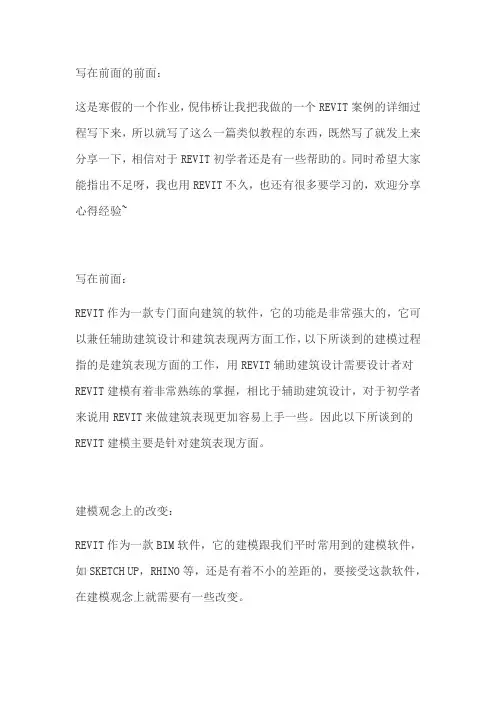
写在前面的前面:这是寒假的一个作业,倪伟桥让我把我做的一个REVIT案例的详细过程写下来,所以就写了这么一篇类似教程的东西,既然写了就发上来分享一下,相信对于REVIT初学者还是有一些帮助的。
同时希望大家能指出不足呀,我也用REVIT不久,也还有很多要学习的,欢迎分享心得经验~写在前面:REVIT作为一款专门面向建筑的软件,它的功能是非常强大的,它可以兼任辅助建筑设计和建筑表现两方面工作,以下所谈到的建模过程指的是建筑表现方面的工作,用REVIT辅助建筑设计需要设计者对REVIT建模有着非常熟练的掌握,相比于辅助建筑设计,对于初学者来说用REVIT来做建筑表现更加容易上手一些。
因此以下所谈到的REVIT建模主要是针对建筑表现方面。
建模观念上的改变:REVIT作为一款BIM软件,它的建模跟我们平时常用到的建模软件,如SKETCH UP,RHINO等,还是有着不小的差距的,要接受这款软件,在建模观念上就需要有一些改变。
如果把常用的SKETCH UP、RHINO比作手工模型的话,REVIT便可以比作实际建造,SKETCH UP、RHINO等软件的建模是通过形体的组成来完成,而REVIT的建模是通过组合不同的建筑元素来完成,如梁、柱、门、窗等等。
既然是模拟实际建造,便有着实际建造的一些特点,如掌握建筑各部分精确的尺寸,了解建筑各部分材料的运用,构造做法等等,综合来说,用REVIT建模,必须对你的建筑方案有深入准确的了解,才可以建出一个完善的REVIT模型。
这个观念对于一个刚刚接触REVIT的同学来说是很重要的,对自己的建筑方案了解的不够准确细致深入的话,建模的时候会碰到很多困难,让自己不得不停下手中的建模工作,来确定某一部分的尺寸、材料或构造等。
REVIT模型的细致程度最终取决于设计者所做的方案的深度和对方案的了解程度。
两个重要的专有名词:我从官方解释和我个人的理解两个方面来说一下对于REVIT 中两个比较重要的专有名词的意思样板文件:官方解释:项目样板提供项目的初始状态。
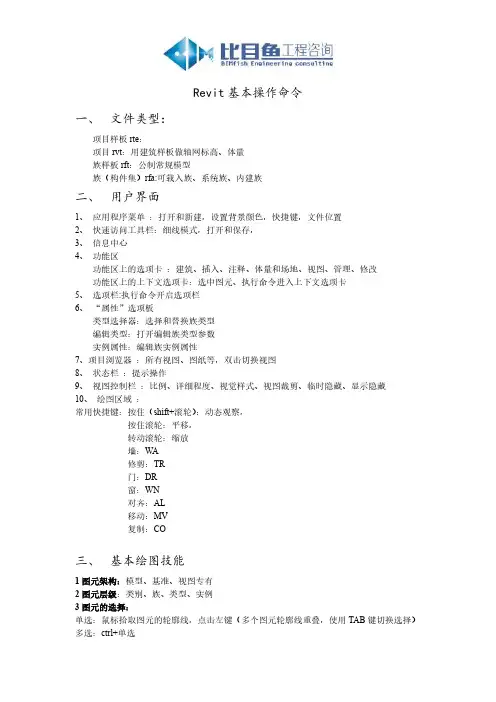
Revit基本操作命令一、文件类型:项目样板rte:项目rvt:用建筑样板做轴网标高、体量族样板rft:公制常规模型族(构件集)rfa:可载入族、系统族、内建族二、用户界面1、应用程序菜单:打开和新建,设置背景颜色,快捷键,文件位置2、快速访问工具栏:细线模式,打开和保存,3、信息中心4、功能区功能区上的选项卡:建筑、插入、注释、体量和场地、视图、管理、修改功能区上的上下文选项卡:选中图元、执行命令进入上下文选项卡5、选项栏:执行命令开启选项栏6、“属性”选项板类型选择器:选择和替换族类型编辑类型:打开编辑族类型参数实例属性:编辑族实例属性7、项目浏览器:所有视图、图纸等,双击切换视图8、状态栏:提示操作9、视图控制栏:比例、详细程度、视觉样式、视图裁剪、临时隐藏、显示隐藏10、绘图区域:常用快捷键:按住(shift+滚轮):动态观察,按住滚轮:平移,转动滚轮:缩放墙:W A修剪:TR门:DR窗:WN对齐:AL移动:MV复制:CO三、基本绘图技能1图元架构:模型、基准、视图专有2图元层级:类别、族、类型、实例3图元的选择:单选:鼠标拾取图元的轮廓线,点击左键(多个图元轮廓线重叠,使用TAB键切换选择)多选:ctrl+单选框选:按住左键从左往右拉框选择触选:按住左键从右往左拉框选择滤选:框选/触选后打开过滤器(上下文选项卡)链选:使用TAB键切换选择链,然后单击左键类选:单选一个图元,右键后选择全部实例(视图中/项目中)4图元的编辑:对齐、修剪、拆分:先执行命令,再选中图元移动、偏移、镜像、复制、阵列:先选中图元再执行命令临时尺寸标注的使用:5上下文选项卡模式:选中图元、执行命令进入上下文选项卡(退出按ESC)6草图编辑模式:进入编辑草图模式(楼板轮廓、墙轮廓、屋顶轮廓、楼梯创建编辑、体量创建、族形体创建、洞口轮廓、),退出点击“绿色勾”完成编辑模式。
7视图控制:视图可见性:视图——可见性——勾选显示视图控制栏:比例、详细程度、视觉样式、临时隐藏、显示永久隐藏细线模式:快速访问工具栏导航栏:全局导航、viewcube三维剖面框:三维视图属性“剖面框”平面视图范围:楼层平面属性“视图范围”四、建筑选项板:1、基准选项卡:标高、轴网2、构建选项卡(1)墙、幕墙网格、竖挺(2)门、窗(3)屋顶、楼板、天花板(4)柱、构建集3、楼梯坡道选项卡:楼梯、扶手4、房间和面积选项卡:房间、房间分割;面积、面积边界;颜色方案5、洞口:6、工作平面:参照平面,设置工作平面五、插入选项板:1、贴花2、导入CAD3、载入族六、注释选项板1、尺寸标注2、标记3、颜色填充图例七、体谅和场地选项板1、内建体量2、场地建模八、视图选项板1、可见性VV2、三维视图:相机、漫游、三维3、平面视图4、图纸5、窗口:切换窗口,用户界面九、管理选项板项目信息设置十、修改选项板1、剪贴板2、几何图形3、修改。
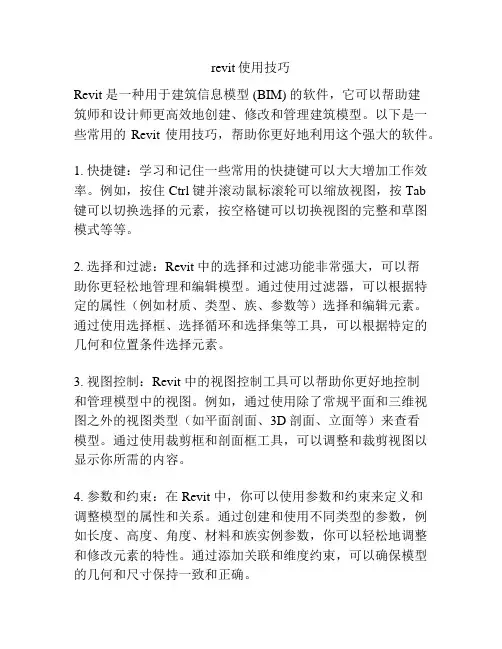
revit使用技巧Revit 是一种用于建筑信息模型 (BIM) 的软件,它可以帮助建筑师和设计师更高效地创建、修改和管理建筑模型。
以下是一些常用的Revit 使用技巧,帮助你更好地利用这个强大的软件。
1. 快捷键:学习和记住一些常用的快捷键可以大大增加工作效率。
例如,按住 Ctrl 键并滚动鼠标滚轮可以缩放视图,按 Tab 键可以切换选择的元素,按空格键可以切换视图的完整和草图模式等等。
2. 选择和过滤:Revit 中的选择和过滤功能非常强大,可以帮助你更轻松地管理和编辑模型。
通过使用过滤器,可以根据特定的属性(例如材质、类型、族、参数等)选择和编辑元素。
通过使用选择框、选择循环和选择集等工具,可以根据特定的几何和位置条件选择元素。
3. 视图控制:Revit 中的视图控制工具可以帮助你更好地控制和管理模型中的视图。
例如,通过使用除了常规平面和三维视图之外的视图类型(如平面剖面、3D剖面、立面等)来查看模型。
通过使用裁剪框和剖面框工具,可以调整和裁剪视图以显示你所需的内容。
4. 参数和约束:在 Revit 中,你可以使用参数和约束来定义和调整模型的属性和关系。
通过创建和使用不同类型的参数,例如长度、高度、角度、材料和族实例参数,你可以轻松地调整和修改元素的特性。
通过添加关联和维度约束,可以确保模型的几何和尺寸保持一致和正确。
5. 预设和族管理:Revit 中的预设和族管理工具可以帮助你存储、共享和重用常见的元素和构件。
通过创建和保存预设视图、标注样式、材料和元素类型,你可以在项目中多次使用它们,节省时间和精力。
通过创建和编辑族,你可以根据特定的需求创建和定制元素。
6. 模型协作:Revit 是一个支持多用户协作的软件,可以让不同的团队成员在同一模型上同时工作。
通过使用 Revit 的协作功能,如 Worksets、Worksharing 和 BIM 360 平台等,可以轻松地共享、同步和合并模型的修改,提高团队之间的沟通和协作效率。





第一期B I M建模实操课界面介绍•项目与项目样板;机械样板;族;体量;•建筑、结构、设备系统;•导入与链接;•注释;•视图;•管理;•属性与项目浏览器。
标高与轴网作图要点1,先观察指北针,确定正北方向;· 属性→方向→正北;管理→位置→旋转正北;· 注释→符号→载入族→指北针;属性→方向→项目北;2,先确定标高;3,再做出控制轴网;4,保持和图面一致;梁、柱、板1,先观察梁、柱尺寸大小及楼板的厚度;2,预先建立所有梁、柱尺寸及楼板厚度,做好命名标记;3,梁遇到柱应断开;4,板遇到柱、梁应开洞;5,板可放坡。
墙作图要点1,观察墙体构造、材质、厚度;2,分门别类建立所有墙体,做好命名标记;3,墙底部应连接到板上;4,墙顶部应连接到板下或梁下;5,幕墙注意连接方式。
幕墙楼梯(洞口)门与窗作图要点1,观察门、窗尺寸类型;2,分门别类建立所有门窗,做好命名、类型标记;3,放置时善用空格键;4,放置时点选在放置时进行标记;屋顶(悬挑)体量百叶风口族族窗族作图要点1,选对族样板;2,给对族类型;3,参数化建模,添加参数;4,锁定参照平面,产生关联;作图要点1,ctrl+鼠标拖拽标高课生成新标高;2,Tab键变化选择对象;剖面创建1,视图 → 剖面 → 合适位置划线;2,选中划线 → 右键 → 转入剖面视图;3,项目浏览器 → 视图 → 剖面 → 转入剖面视图;4,两处都可删除;5,项目浏览器 → 视图 → 剖面 → 右键 → 重命名剖面。
明细表1,视图 → 明细表 → 明细表/数量;2, 选择要创建的类别(门/窗/其它) → 确定;3,字段 → 可用字段中选择所要的参数(高度/宽度/其它) → 添加 → 进入明细表字段 → 上/下移 调整顺序;4,排序/成组 → 排序方式 → 总计 → 是否逐项列举实例 → 确定;5,项目浏览器 → 明细表/数量 → 即可找到;6,文件 → 导出 → 报告 → 明细表。

点窜建筑地坪材质之杨若古兰创作基本方法和点窜地形概况的材质一样,只是建筑地坪须要点窜的是“类型属性”而不是“实例属性”点选“建筑地坪”→“图元”面板→“图元属性”→“类型属性”→结构一栏中,单击“编辑”→材质一栏中,单击“…”→选择“混凝土”→选择“沙/水泥找平”→单击“确定”→厚度一栏中,输入“150”→单击确定回到三维显示中即可检查后果小技巧:有时我们在平面或者立面视图中做了编辑当前,想到三维视图中去看看后果,这时候候我们得在两个视图中来回切换,比较麻烦,这个方法可以去掉这个麻烦“视图”选项卡→“窗口”面板→平铺如许三维视图和你所要编辑的视图就会同时出现,在右侧做出编辑以后可以立刻在右边看出后果四.梁和柱首先绘制柱打开平面视图“L21”“经常使用”选项卡→柱→结构柱REVIT默认样板中的结构柱是没有混凝土柱的,须要载入“详图”面板→载入族窗口中出现REVIT自带的族,选择“结构”→“柱”→“混凝土”→“矩形柱”默认的柱子尺寸为300x450,我们来改一下柱子的尺寸,改成300x400“图元属性”→“类型属性”单击“复制”,在名称中输入“300x400”,单击确定在H一栏中,输入“400”,单击确定柱子尺寸改好了,上面开始放置柱子在高度一栏中,选择“L13”,然后将柱子放置在如图地位在REVIT默认样板中,柱子截面为混凝土的填充图案,此刻我们把它改成我们经常使用的柱子截面涂黑点选这个柱子→图元属性→实例属性在“柱材质”一栏中,单击“…”单击“截面填充图案”中的“…”按键,在窗口当选择“实体填充”,单击确定回到平面视图中,可以看到柱子的截面被涂黑了按照如下图把剩下的柱子画上上面画L2部分的柱子在高度一栏中,选择“L23”按照下图,把剩下的柱子画上打开三维视图,检查柱子做好当前的后果柱子绘制完成,上面开始绘制梁以绘制L2部分2层的梁为例在项目浏览器中,打开“L22”视图“经常使用”→“结构”→“梁”默认样板中仍然没有混凝土梁,选择“载入族”选择“结构”→“框架”→“混凝土”→“矩形梁”梁的类型选择为“300x600”,也能够点窜为本人须要的梁的尺寸,方法和点窜柱的尺寸一样绘制一根梁上面使用“阵列”功能,来绘制一排梁点选刚刚画的那根梁单击“点窜”面板中的“阵列”单击梁的一端,向右水平挪动至右侧的柱子,单击输入阵列数“10”,回车,即可得到一排梁打开三维视图观看后果上面创立一个剖面视图来观看后果“视图”选项卡→“创建”面板→“剖面”在如图地位绘制一条剖切线可以通过拖动虚线框旁边的小三角符号来改变剖面图的范围和视线深度在项目浏览器中,打开“剖面1”,即可看到如下剖面后果五.楼板和屋顶首先绘制楼板在项目浏览器中打开“L22”平面“经常使用”→“楼板”使用矩形工具,如图画出楼板轮廓,如果有开洞的楼板,在画楼板的时候将洞口画出来即可,也能够以后,点选楼板,使用“编辑轮廓”命令,来绘制洞口单击“完成楼板”默认楼板为“150mm”,我们来改成“100mm”,单击“图元属性”“类型属性”单击“重命名”,输入“100mm”,回车单击结构一栏中的“编辑“单击“材质”一栏中的“…”,选择“混凝土”→“现场浇注”,单击确定将楼板厚度改为100,单击确定在项目浏览器中,打开“剖面1”,检查剖面中的后果打开三维视图,检查三维视图中的后果楼板绘制完成当前,开始绘制屋顶1.打开三维视图,在“经常使用”选项卡中,选择屋顶屋顶有2种,迹线屋顶和拉伸屋顶,迹线屋顶即为普通的坡屋顶方式,绘制方法较为简单,这里不再赘述,这里具体说明一下拉伸屋顶2.单击“拉伸屋顶”,出现工作平面窗口,选择“拾取一个平面”,单击确定在三维视图中,将鼠标放在柱子的一条边沿线上,按“TAB”键可切换与该边沿线相连的面,直至拾取柱子的一个外正面,如图所示,单击工作平面是REVIT建模中的一个主要参照,设置工作平面当前,所有在建模过程中绘制的点线面都会放在这个工作平面上,通过设定分歧的工作平面来进行绘制,REVIT可以完成一些复杂的形体建模,具有工作平面的建模方式是一种很理性的建模方式.出现如下窗口,标高选择我们要绘制的屋顶标高“L23”为了让后果更明显一点,我们来绘制一个曲面屋顶,选择“样条曲线”工具如图随意绘制一条曲线单击“完成屋顶”,即可得到一片曲面的屋顶,如下图所示上面来换一种薄一点的屋顶,在屋顶类型中,选择“150mm”打开“L23”平面,拖动屋顶鸿沟旁的小三角箭头,点窜屋顶的鸿沟到适当的地位打开三维视图即可观看后果屋顶的构造材料色彩厚度都可以更改,方法和更改楼板的构造材料的方法是一样的,这里不再赘述六.墙体上面绘制墙体,以在“L22”平面上绘制墙体为例在项目浏览器中,打开“L22”平面“经常使用”选项卡→ “墙”默认的墙体中没有240墙,我们点窜一下单击“图元属性”→“类型属性”在类型属性窗口中,单击重命名,输入“240”,单击确定单击结构一栏中“编辑”,将厚度更改为240,单击确定将墙的高度设定为“L23”,这里标高的感化就显示出来了,很多图元的高度和地位都是须要通过标高来确定的如图绘制墙体如果须要一段矮墙,那么就可以不必标高,高度选择“未连接”,然后输入本人想要的墙的高度,这里输入“1100”如图绘制一段矮墙打开三维视图观看后果前面的墙都是位于轴线上,如果有的墙不位于轴线上,可以使用“偏移”来进行绘制在偏移量中,输入想要偏移的距离,这里输入1200如图绘制一段墙体打开三维视图检查后果如果须要在一面墙上开洞,或者改变一下墙的外形,让它不是一面方形的墙,可以使用“编辑轮廓”命令对墙进行编辑轮廓须要在看得到这面墙的立面或者剖面视图中进行,我们打开“剖面1”,选中一面墙单击编辑轮廓出现以下窗口通过编辑工具,可以随意在墙上开洞活改变墙的外形,这里将这面墙随意改变觉得一种外形,单击完成墙打开三维视图检查后果七.门和窗这里以绘制窗户为例(门和窗的绘制与点窜方式完整不异,门的绘制在这里不再赘述),以在“L22”平面上绘制窗户为例在项目浏览器中打开“L22”平面“经常使用”选项卡→“窗”(绘制门的时候再这里选择“门”即可)将“在放置时进行标识表记标帜”前的√去掉在墙上放置一面窗单击窗旁边的标注数字,可以输入数字来点窜窗的地位,这里输入1200打开三维视图检查后果这个窗户太小了,我们可以把它改大一点点选窗户,单击“图元属性”→“类型属性”在类型属性窗口中,可以看到“尺寸标注”中有该窗的各种尺寸参数点窜一下这些参数,这里改为如下图所示,单击确定打开三维视图检查后果八.特殊构件建模中有时会出现REVIT中没有出现的构件,如某些特别设计的窗,屋顶,等等如本实例中的特别设计的双层玻璃窗,图中蓝色选中构件所示这可以通过内建构件来解决这里建立一个简单的凸窗来做例子说明一下内建构件的基本操纵在三维视图中,“经常使用”选项卡→“内建模型”出现如下窗口,我们要建立的是一个窗,在这里我们选择窗输入名称,这里使用默认的“窗1”上面设置工作平面,REVIT建模中,工作平面的主要性不问可知,建模过程中经常改变工作平面是很正常的在“经常使用”选项卡中,“工作平面”面板,“设置”选择“拾取一个平面”在三维视图中,选择一面墙的外概况进入“内建模型”选项卡,单击“实体”,上面有五种建造形体方式,这是REVIT形体建模的基础工具,熟练把握着几种工具就可以随心所欲的建出本人想要的形体这里选择“拉伸”在设置的工作平面上绘制一个框,作为窗框的放样原型,如下图所示单击“完成拉伸”,出现如下图后果,可以拖拽形体旁的小三角来调整形体单击“完成模型”,窗框的形体部分就建好了上面建窗玻璃的模型,方法跟建窗框的方式类似选择工作平面时,如图显示选择窗框内侧下概况因为玻璃很薄,这里须要画一个很窄的矩形,我们发现这里线形很粗,晦气于我们绘制我们看到右下角有显示比例的地方,默认情况是1:100,我们把它改成1:1如许线形就变细了画出这个很窄的矩形,以下步调和窗框的建模一样终极玻璃的形体如下图所示上面给形体加上材质,首先点选窗框部分单击“图元属性”→“实例属性”在材质一栏中,单击“…”然后选择现场浇注混凝土,单击确定,如许窗框的材质就加好了上面给玻璃添加材质,方法跟给窗框添加材质一样终极后果如下图所示如许一个简单的凸窗就做好了内建构件的步调基本可以概括为:设置工作平面→建模→给模型赋予材质而其中的建模过程就是内建构件的精髓,熟练把握建模工具后,REVIT可以建出任何你想得到的形体,可以说,内建构件让REVIT的建模功能变的极为强大.九.衬着与导出首先是导出,我们可以将REVIT画的平立剖面图导出成CAD文件,如许就可以进行进一步点窜或者用做其它用处了导出的步调:在项目浏览器中打开你想导出的任意视图,单击左上角功能键,选择“导出”→“CAD格式”→“DWG”出现以下窗口,单击导出,然后选择导出地位即可然后是衬着,REVIT的衬着功能十分强大,因为之前的建模过程曾经把材质都赋予好了,衬着的时候省去了设置材质如许一个复杂的过程,是以REVIT的衬着很傻瓜但仍然可以达到很好的后果这里简述一下白日的衬着衬着的步调:打开地面标高层,在“视图”选项卡中,选择“三维视图”→“相机”在视图上设置相机地位和相机视线深度在项目浏览器中,三维视图上面就会出现刚刚创建的相机视图设置好视图范围,如下图所示在左下角单击“显示衬着对话框”,出现衬着窗口衬着对话框中的设置其实不多,设置好质量,分辨率,太阳光和天空以后,就可以开始衬着了衬着结果。
Revit软件操作大全总结1、介绍Revit软件界面和功能,视图切换(ctrl+tab)、旋转(shift+中键)、缩放、移动,快速访问工具栏(三维视图窗口、视图平铺(WT),关闭隐藏窗口);2、项目浏览器:平、立、剖视图、明细表、图纸切换(双击,+ -号);视图导航(魔方),状态栏(提示功能);3、应用程序菜单(选项设置、背景设置(黑色、白色)、文件位置);新建项目(项目样板选择)和保存文件(备份文件个数设置);4、视图控制栏(视图比例,视图精细程度,视图显示样式,剪裁显示);5、选择的使用:单选、框选(左右)、过滤器选择,右键选择全部实例;6、Esc键使用(取消、退出命令);Tab键使用(循环选择),撤销与恢复;删除键;7、链接CAD(仅当前视图、保留、毫米、原点对原点),锁定;切换前景、背景;导入CAD、链接Revit,管理链接;8、常用修改工具:对齐、延伸、拆分、复制(多个、约束)、移动、旋转、偏移、镜像命令;常用快捷键的使用;9、可见性设置(VV)、对象样式、过滤器;10、图元实例属性、类型属性,视图属性;视图范围(顶、剖切面、底、视图深度含义);11、视图隐藏(HH)、隔离(HI)、显示(HR);剪裁视图,剪裁区域可见,三维剖切框的使用;12、轴网、标高的创建(复制,修改轴号、高程值,创建平面视图);13、尺寸标注的使用(临时标注、永久标注);细线开关(TL);14、创建墙体、墙饰条、分隔缝(标高控制,内外墙功能,名称、厚度、层次、材质修改,绘图对齐方式(直线、拾取线),墙轮廓编辑);15、幕墙(幕墙与店面样式、网格线、竖挺(轮廓替换)、替换嵌板门窗);16、柱(建筑柱、结构柱),载入族,修改尺寸材质,移动、复制、对齐;17、门窗(空格键翻转作用,对齐,门窗标记);18、楼板(楼板边界、坡度,开洞、墙体附着分离,楼板边缘轮廓,编辑楼板);楼板边缘(散水、台阶);19、屋顶(平屋顶、迹线屋顶、拉伸屋顶(参照平面、设置参照平面)、檐沟、封檐板,屋顶边界、悬挑、定义坡度,坡度箭头,编辑屋顶);20、洞口(面洞口、墙洞口、垂直洞口、竖井洞口、老虎窗);21、楼梯(参照平面、设置的使用,整体式楼梯,梯段(单跑、双跑、多跑、弧形楼梯)、边界、踢面,最小踏步宽、最大踢面高设置,多层楼梯、楼梯扶手,楼梯剖面视图创建,梯边梁,详图符号);踏步(楼板创建,内建模型);22、坡道(类似楼梯,坡度设置,结构样式切换,坡度标记);23、栏杆扶手(栏杆类型,栏杆设置,构造设置,修改轮廓,更改栏杆主体);24、场地(地形表面、建筑地坪、子面域);树木、人物放置;25、构件(放置家具、洁具),二维详图构件放置、详图线的绘制;26、注释介绍:尺寸标注(连续标注、重新编辑标注、等分EQ),角度标注,文字标注,模型文字,模型线,高程点标注,坡度标记,门窗标记,房间标记、房间图例;27、视图创建:创建平面视图、剖面视图、详图索引;28、结构功能介绍(结构柱、梁、支撑、基础的放置);29、修改材质,项目设置;30、明细表、图纸的创建(关键字段、排序、过滤、格式,图纸大小、标题栏,布图、打印图纸);31、日光阴影设置,模拟,渲染;相机视图创建,漫游动画创建;导出图片、视频;32、项目样板定制(项目、样板、族、组样板文件格式);创建视图样板;33、族编辑器、内建模型:实体、空心建模,拉伸、旋转、放样、融合、放样融合等功能,族类别、族属性;34、体量创建与应用;自适应构件;35、柱族、门窗族创建与参数化(新建族、族样板选择、参数化建模、参照平面、参照线、图元锁定、添加标签、保存重命名,载入项目,载入族,编辑族);门窗标记的创建(标记类型选择);36、复杂嵌套族的创建和参数化;。
目录第一章:软件基础设置
1.1设置背景显示颜色
1.2设置Revit的中国样板
1.3绘图流程
第二章新建项目
2.1新建项目
2.2项目保存
2.3项目属性和项目单位
2.4用户界面归位
第三章:绘制标高
3.1创建结构标高
3.2标高数值修改
3.3标高长度修改
3.4修改楼层名称
3.5删除结构平面下的多余标高第四章:绘制轴网
4.1切换到平面
4.2轴网属性设置
4.3轴网绘制前注意事项
4.4轴线的绘制
4.5轴号修改
4.6轴线长度修改
4.7轴线绘制顺序
第五章:尺寸标注及加锁
5.1尺寸标注
5.2标高轴网加锁
第六章:建筑墙
6.1绘制方法
6.2设置墙体材质
6.3建筑外墙
第七章门
7.1放置门
7.2门扇开启方向调整
7.3载入其他类型的门
第八章窗
8.1门放置窗
8.2载入其他类型的窗
8.3窗属性修改
第九章楼板和屋顶
9.1绘制方法
9.2楼板材质设置
9.3楼板的修改方法
9.4屋顶
第十章:楼梯
10.1楼梯参数设置
10.2楼梯绘制
10.3楼板开洞
10.4楼梯延伸至三层第十二章创建图纸
11.1创建图纸
11.2创建剖面图
11.3导出cad图
软件默认为白色背景如右侧,当导入彩色cad后显示不如黑色清晰
3
名称如右下角
需检查的三个模版对应英文名称
建筑样板DefaultCHSCHS.rte
结构样板Structural Analysis-DefaultCHNCHS.rte
6
第二章:绘制标高和轴网 2.1 新建项目
选择“新建”
——
“项目”命令,打开“新建项目”对话框,选择“建筑样板”,单击“确定”
方式2:选择左上角蓝色大R 图标——新建——项目——建筑样板——确认 注意:不要选择项目样板
2.2 保存项目(右图)
单击左上角蓝色大R 图标,选择——另存为——项目
2.3项目属性和项目单位
在管理面板下的项目信息内输入右侧信息
项目单位:如果模版使用正确一般不用再次调整,如有特殊要求打开此对话框修改
项目发布日期:2019-03-01
项目状态:待建
项目地址:山东省济南市
项目名称:结构模型
项目编号:20190301
作者:自己名字
7
2.4 用户界面归位
打开视图选项卡——用户界面
确保属性和项目浏览器打勾
8
属性在左,项目浏览器在右未吸附状态下会遮挡后面构件注意:以后每次打开软件第一时间将项目浏览器和属性调出并放置在指定位置
9
2.打开建筑选项卡——标高
11
12
3.4修改楼层名称
双击标高3可对层高进行改名
重命名为F3,出下图提示点“是”,按右下角练习层高表绘制标高并改名。
3.5删除结构平面下的多余标高
打开项目浏览器结构平面图前的小加号
方法1:单击选中F3——右键——删除
练习用层高注意:结构平面下所有的标高在建筑模型中无用,必须全部删除仅留楼层平面
2.在左侧属性栏位置选择轴网6.5mm 编号自定义间隙
3.选择编辑类型,将平面视图轴号端点1(默认)处打勾并确认
16
图2
4.7轴线绘制顺序
先竖向1-5轴,再绘制横向的并改名为A轴。
软件默认
为后面的轴号自动命名为B-E轴
选中某一根轴线后按住此处圆圈可调整轴网长度
练习用轴网
2.单击1号轴线,连续单击2-5号轴线
3.当标注完最后一根后,鼠标右移一段距离并单击完成尺寸标注标高标注尺寸同上
5.2标高轴网加锁
锁定轴网(右图)
1.在F1平面框选轴网,单击过滤器,只选择轴网点确定。
,单击过滤器,只选择标高点确定。
20
第六章建筑墙
6.1绘制方法
1.打开建筑——墙
直接按墙按钮即可,初期不需要按下拉三角
2切换墙类型
单击属性面板进行墙体切换(右图)
3绘制墙
①选择直线——定位线:核心层中心线——高度:F2——选择墙类型
21
②在轴网交点处单击
③移动鼠标或直接输入墙体长度
④在第二点单击,墙体绘制完成
练习用墙体
制墙体
22
6.2设置墙体材质
1.添加流程:编辑类型——点编辑——单击结构材质,选择省略号——在搜索栏搜索——选择混凝土砌块材质——确定
23
1.打开建筑——门
2.选择门类型(右图)
3.编辑门尺寸
操作:编辑类型——复制——重命名M0921——修改高宽(右图)——在需要放置门的位置单击注意:门窗必须放置在墙上,没有画墙是不能放置门窗的,所以画墙的时候是不留门窗洞口的。
双扇门载入成功后需重复7.1操作对新载入的门的尺寸进行调整
门载入地址C:\ProgramData\Autodesk\RVT 2016\Libraries\China\建筑\门\普通门\平开门
按图中位置放置相应的门27
8.2载入其他类型的窗
窗载入地址:
C:\ProgramData\Autodesk\RVT 2016\Libraries\China\建筑\窗
28
29
按照图中窗的位置放置窗户
1.打开建筑——楼板
30
注意:在F1平面绘制的楼板为一层底板,绘制一层屋顶需到层绘制,或者在打对号前设置约束标高为F2
9.2楼板材质设置
楼板需添加建筑做法的方式与建筑墙类似,插入删除可以增加墙的做法,向上向下调整做法位置根据下图给楼板附与相应材质及厚度
32
9.4屋顶
1.屋顶分为迹线屋顶和拉伸屋顶
迹线屋顶的绘制方法和楼板完全一致
屋顶绘制需在屋顶楼层绘制(右图)
2.迹线屋顶比楼板增加的设置
迹线屋顶比楼板多了一个坡度参数。
通过绘制屋顶边界时选择某一根边界线来修改坡度值操作:单击一根边界线——单击坡度数字——输入新的坡度值
坡度值可以是角度(例:20°30°45°)也可以是比值(例1:1 1:0.5 1:0.3)
输入比值软件会自动计算坡度
34
3平屋顶设置
当不需要坡度时选中所有边界线,取消左上方定义坡度的对勾
35
36第十章 楼梯
楼梯建议所有楼层都绘制完成后再进行绘制(右图)
楼梯也含有下拉箭头,初学者用不到
10.1楼梯参数设置
双击进入楼层平面F1
打开建筑——楼梯
①属性选择整体浇筑楼
②编辑类型
③复制
④命名为楼梯一确定
⑤梯检查底部标高F1
和顶部标高F2
⑥修改所需踢面数18
实际踏板深度260
37
10.2楼梯绘制
选择楼梯——直梯
1.修改实际梯段宽度
1800
鼠标放在在B 轴上输入800,按回车键
2.向上移动鼠标,当出现创建了9个踢面的时候左单击
4.单击鼠标向下移动至楼梯台阶用完时再单击,楼梯的梯段绘制完成
5.鼠标单击平台部分,按住蓝色三角拖拽到上部墙边(右图)
6.打对号,完成编辑模式
39
7.单击选中外侧的扶手,按键盘delete 键删除,楼梯绘制完成
10.3楼板开洞
绘制完成进入三维查看发现楼梯上部被楼板挡住
这时需要到楼层平面F2打开建筑——竖井
401.修改参数底部F2——底部偏移-500——顶部约束直到标高F3——顶部偏移500
2.选择矩形绘制
3.在楼梯位置绘制开洞范围
4.
选择对号完成绘制
10.4楼梯延伸至三层
三维视图下选中楼梯,选择左侧多层顶部标高,从无改成F3,
楼梯将自动延伸至三层,楼梯绘制完成。
41
第十一章 门窗明细表
1.选择视图——明细表——明细表/数量
2.在左侧找到门,然后点确定
3.从左侧选择类型、宽度、高度、底高度、合计,依次选择
添加通过上移下移调整顺序
窗明细表一样的操作,只是在最开始选择时选窗。
注意:编辑完明细表通过双击项目浏览器里的楼层平面或者立面回到绘图模式
44
11.2创建剖面图
1.绘制剖面
双击打开楼层平面F1——打开视图——剖面
剖面绘制方式和直线一样
2.调整剖面
绘制完剖面,通过按住控件调整剖面宽度和剖面深度(右图)
3.查看剖面
方法一:左单击选中剖面线——右单击选择转到视图
方法二:在项目浏览器里双击剖面
11.3导出cad图
双击进入图纸——左上角蓝色大R——导出—CAD格式——DWG——下一步
修改文件类型AutoCAD 2007 DWG文件
在外部参照导出打上勾
导出完成
45。